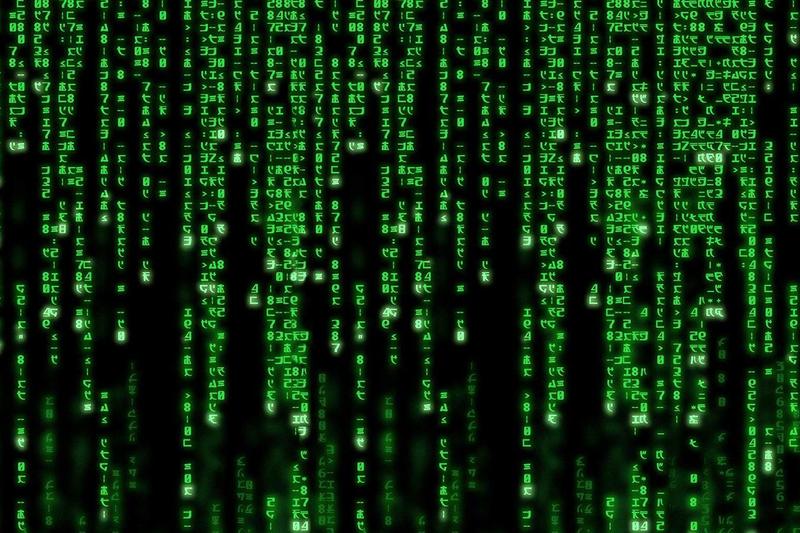소개
Nginx는 세계에서 가장 유명한 웹서버 중 하나이다.
스텝1. nginx 설치
sudo apt update
sudo apt install nginx스텝2. 방화벽 조정
nginx는 설치될 때 ufw에 자신을 서비스로서 등록한다.
sudo ufw app list를 입력하면
Available applications:
Nginx Full
Nginx HTTP
Nginx HTTPS
OpenSSH이와 같이 nginx와 관련된 3개의 프로필이 있는 것이 보인다.
Nginx Full : 이 프로필은 80포트와 443 포트를 모두 연다.
Nginx HTTP : 80포트만 연다
Nginx HTTPS : 443포트만 연다.
이중에서 지금은 일단 80포트만 허용해본다.
sudo ufw allow 'Nginx HTTP'이 변경을 다음을 통해 확인한다.
sudo ufw statusinactive라고 뜨면
sudo ufw enable로 ufw 키고 하기.
혹시 몰라서 튜토리얼 대로 openssh까지 같이 allow함.
스텝3 : 내 웹서버 체크
서비스가 러닝하고 있는지 다음 명령어로 체크
systemctl status nginx● nginx.service - A high performance web server and a reverse proxy server
Loaded: loaded (/lib/systemd/system/nginx.service; enabled; vendor preset: enabled)
Active: active (running) since Wed 2022-09-14 19:28:52 UTC; 8h ago
Docs: man:nginx(8)
Main PID: 82319 (nginx)
Tasks: 2 (limit: 1143)
Memory: 4.4M
CGroup: /system.slice/nginx.service
├─82319 nginx: master process /usr/sbin/nginx -g daemon on; master_process on;
└─82320 nginx: worker process이와 같이 뜨면 성공적으로 시작된 것.
하지만 가장 좋은 테스트방법은 실제로 요청을 날려보는 것.
ip 주소를 모른다면 다음 명령어를 치면 내 ip주소를 출력해줌
curl -4 icanhazip.comhttp://your_server_ipip를 알아내면 위 형식으로 브라우저에 입력해보기.
나의 경우 추가로 한 것
sudo iptables -t nat -A PREROUTING -i eth0 -p tcp --dport 80 -j REDIRECT --to-port 3000나는 일단 바로는 안되는데 아마 ec2 띄웠을 때 위 룰을 iptable에 추가했어서 그런 것 같다.
일단 그 룰을 삭제하는 것부터 해야한다.
참고 자료 : https://www.cyberciti.biz/faq/linux-iptables-delete-prerouting-rule-command/
sudo iptables -t nat -v -L PREROUTING -n --line-number위 명령어를 치면 프리라우팅 룰 리스트를 볼 수 있다.
-t nat 는 ip테이블들 중에 nat 테이블을 지정하는 것이고.
-L이 리스트를 출력하겠다는 것. 뒤에 프리라우팅 붙인 거는 그중에서도 프리라우팅 룰만 보겠다는 것.
--line-number는 리스트 앞에 숫자를 붙여서 출력한다는 것. 이 번호를 통해 지울 수 있다.root@ip-172-31-47-239:/home/ubuntu# sudo iptables -t nat -v -L PREROUTING -n --line-number
Chain PREROUTING (policy ACCEPT 726 packets, 38204 bytes)
num pkts bytes target prot opt in out source destination
1 2262 118K REDIRECT tcp -- eth0 * 0.0.0.0/0 0.0.0.0/0 tcp dpt:80 redir ports 3000
이와 같이 내가 만들었던 룰이 잘 나왔고.
root@ip-172-31-47-239:/home/ubuntu# sudo iptables -t nat -D PREROUTING 1
root@ip-172-31-47-239:/home/ubuntu# sudo iptables -t nat -v -L PREROUTING -n --line-number
Chain PREROUTING (policy ACCEPT 0 packets, 0 bytes)
num pkts bytes target prot opt in out source destination
위 첫번째 줄 명령어로 그 룰을 지웠다.
그뒤 다시 리스트 출력해서 삭제된 것 확인.
이제 다시 돌아가서 내 ip주소로 접속해보면
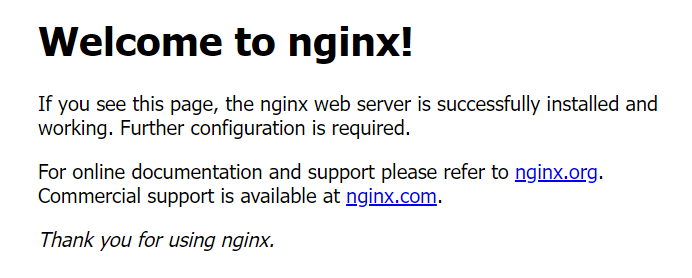
이와같이 nginx 페이지가 잘 뜬다.
스텝4 : Nginx 프로세스 관리
기본적 관리 명령어들
sudo systemctl stop nginx
sudo systemctl start nginx
sudo systemctl restart nginx
//만약 설정 변경을 만들고만 싶다면 nginx는 다음 명령어를 통해 연결 드랍 없이 리로드 할 수 있다.
sudo systemctl reload nginx
//디폴트로, Nginx는 서버가 부팅될 때 자동으로 스타트 되도록 설정되어 있다. 이것을 원하지 않으면 다음 명령어로 이 행동을 disable할 수 있다.
sudo systemctl disable nginx
//다시 위 설정 enable하기
sudo systemctl enable nginx스텝5 : 서버 블럭 세팅하기
초반 생략
sudo nano /etc/nginx/sites-available/your_domain위와 같은 경로에 내 도메인으로 파일을 nano로 만들어 아래 내용을 입력한다.
나는 nano말고 vi로 하긴 했다.
server {
listen 80;
listen [::]:80;
server_name your_domain www.your_domain;
location / {
proxy_pass http://127.0.0.1:3000;
}
}파일이름이 도메인이니까 혹시 저 줄을 입력안해도 통하지않을까해서 없애봤는데 그러면 안 먹힘.
그리고 이 파일을 /etc/nginx/sites-enabled/ 경로에 링크를 시킨다.
Nginx가 시작될때 읽는 곳이 여기라고 한다. 즉, 위에 작성한 건 나중에 sites-enabled에서 지우거나 링크함으로써 편하게 관리하기 위해서 따로 만든 것.
sudo ln -s /etc/nginx/sites-available/your_domain /etc/nginx/sites-enabled/다음으로 이 파일을 변경해준다.
sudo nano /etc/nginx/nginx.confserver_names_hash_bucket_size 64;
해당 구문 앞에 붙어있는 #을 제거하여 주석처리 취소
sudo nginx -t이 명령어로 문법 오류가 없는지 확인.
나는 다음과 같이 오류 없다고 나왔다.
root@ip-172-31-47-239:/etc/nginx/sites-available# sudo nginx -t
nginx: the configuration file /etc/nginx/nginx.conf syntax is ok
nginx: configuration file /etc/nginx/nginx.conf test is successful
오류가 없다면 이제 리스타트
sudo systemctl restart nginx잘 요청이 되는 것을 확인.
이제 다음엔 https를 설정하려고 한다.